Cómo usar filtros para mejorar tus fotos de Instagram
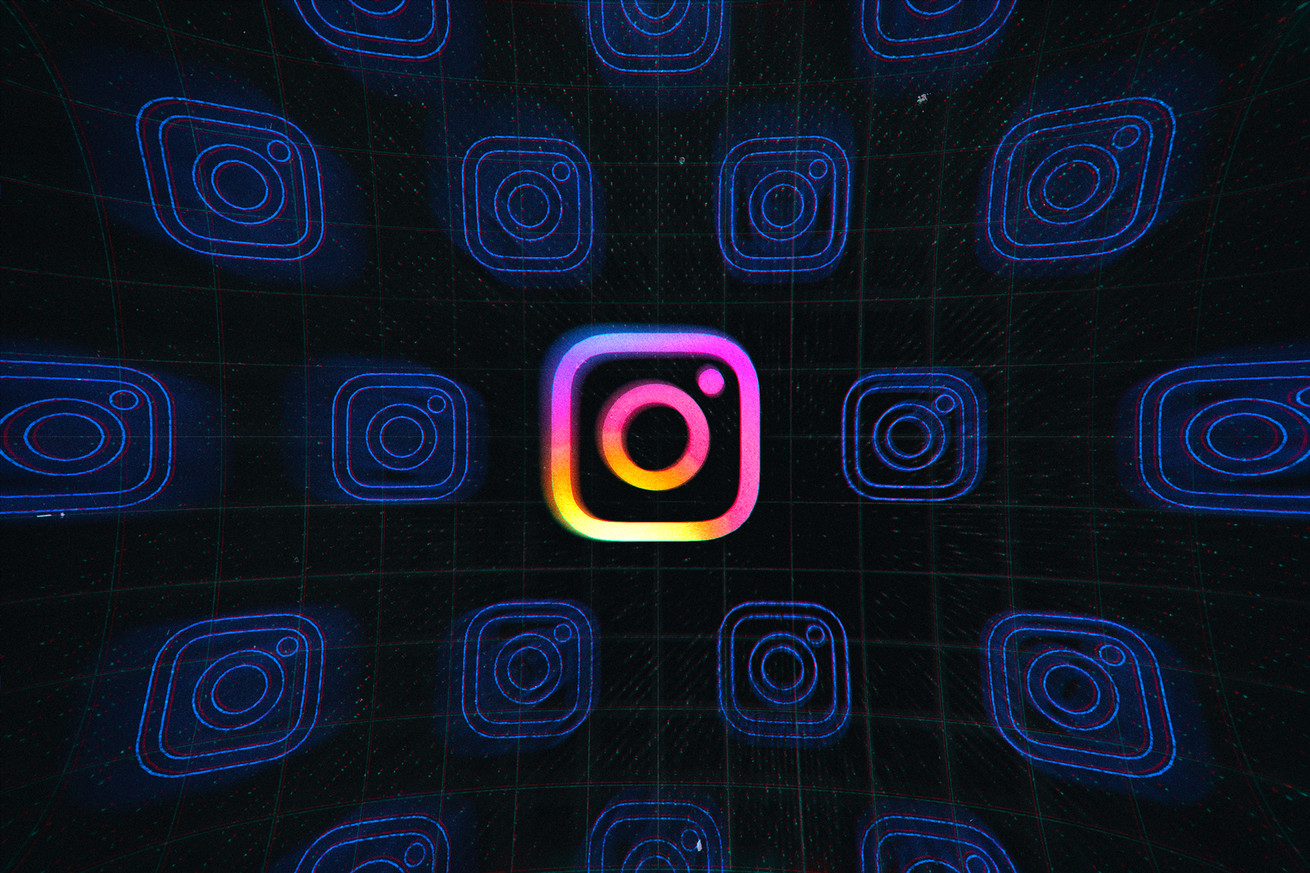 Ilustración por Alex Castro / The Verge
Ilustración por Alex Castro / The Verge
Si quieres sacar el máximo provecho de Instagram, vale la pena mejorar tus fotos con un poco de magia técnica antes de publicarlas. Los fotógrafos serios hacen esto mediante el uso de herramientas digitales para ajustar todo, desde el equilibrio de color a la nitidez a la saturación.
Para todos los demás, la aplicación de Instagram incluye filtros fáciles de usar y herramientas de edición que pueden hacer que tus fotos y videos sean más atractivos visualmente.
Uso de herramientas de edición de Instagram, paso a paso
Considera esta foto que tomé en un parque municipal en Austin. No está mal, tal vez, pero ¿qué pasaría si pudiera aumentar el atractivo visual antes de compartirlo en Instagram? Así es como lo haces.
/cdn.vox-cdn.com/uploads/chorus_asset/file/19748479/1._Onion_Creek_original.png)
En primer lugar, sube la foto a la aplicación de Instagram con el botón de la pantalla de inicio. A continuación, elija la imagen que desea de la biblioteca de fotos de su teléfono y pulse “Siguiente”. (Podrías usar la cámara integrada de Instagram para tomar la foto, pero por lo general es más fácil usar la aplicación de cámara de tu teléfono para que puedas tomar tantas tomas como sea necesario para obtener los mejores resultados.)
/cdn.vox-cdn.com/uploads/chorus_asset/file/19748491/2._Home_screen.jpg)
/cdn.vox-cdn.com/uploads/chorus_asset/file/19748492/3._Photo_library.jpg)
Aunque Instagram hace que las fotos sean cuadradas de forma predeterminada, también puedes usar el botón <> en la esquina inferior derecha para cambiar el tamaño de la foto a sus dimensiones originales.
Si te quedas con el formato cuadrado, apoya la yema del dedo sobre la foto para moverla y obtener exactamente la cosecha que deseas; las líneas de cuadrícula que aparecen le ayudarán a equilibrar la composición visual. (No es casualidad que la red sea 3×3; te ayuda a seguir la clásica “regla de los tercios”).
/cdn.vox-cdn.com/uploads/chorus_asset/file/19748495/4._Resize_photo.jpg)
/cdn.vox-cdn.com/uploads/chorus_asset/file/19748496/5._Gridlines.jpg)
Una vez que pulse “Siguiente”, la aplicación le llevará a la pantalla de filtro. Al tocar en cualquiera de las miniaturas del filtro en la parte inferior, por ejemplo, el filtro “Clarendon” aquí , la aplicación aplica inmediatamente ese filtro a la imagen. (Este proceso funciona de la misma manera si está publicando un vídeo.)
Si pulsas la misma miniatura de filtro una segunda vez, Instagram te permite marcar la intensidad del filtro para lograr un aspecto más tenue. Si estás usando un iPhone, también puedes tocar el pequeño icono cuadrado para agregar un marco simple.
Estos son algunos otros ejemplos que utilizan los filtros “Amaro”, “X-Pro II” y “Lo-Fi”. Tenga en cuenta la gama de efectos con los que puede experimentar en solo un par de minutos de jugar con diferentes filtros.
Antes de pulsar “Siguiente”, también puede tocar “Editar” en la parte inferior de la pantalla para realizar otros ajustes simples en la alineación de su foto, contraste, brillo, estructura, calidez, saturación, color y varias otras categorías. Una vez más, estos utilizan simples controles deslizantes lineales o botones para lograr diferentes efectos.
Una vez que tengas todo de la manera que quieras, presiona “Hecho” y luego “Siguiente” para ir a la página de publicación donde puedes rellenar los detalles de tu publicación, como un título, hashtags, etiquetas de personas, etiquetas de ubicación y compartir en otras plataformas de redes sociales.
A medida que obtengas más experiencia usando filtros, probablemente comenzarás a desarrollar favoritos a los que volverás una y otra vez. Deslizando todo el camino a la derecha en la página del filtro, puede elegir “Administrar” para ir a un nuevo menú que le permite reorganizar el orden de los filtros utilizando el botón de tres rayas a la izquierda y arrastrándolo en su lugar. También puede ocultar filtros tocando la marca de verificación. De esa manera, tus filtros favoritos aparecerán primero, y no tendrás que vadear a través de los que nunca usas.
También puede lograr esto sin usar el menú. Desde la página del filtro, simplemente mantenga presionadacualquiera cualquiera de las miniaturas del filtro durante un par de segundos. La miniatura se hará un poco más grande, lo que significa que está lista para ser movida. A continuación, puede arrastrarlo a la izquierda o a la derecha para cambiar su lugar en la alineación o arrastrarlo hacia arriba en el área “Arrastrar para ocultar” que aparece temporalmente en lugar de la foto que se está editando.
Aquí están los resultados finales para la toma de Onion Creek en Austin.
La versión publicada transforma una foto original bastante buena en algo que empacará más fuerza a medida que los usuarios se desplazan a través de sus feeds de Instagram en sus teléfonos. Sigue experimentando con filtros, y harás que tus fotos y videos de Instagram sean más atractivos para tus seguidores.
Contact Information:
Keywords: afds, afdsafds










